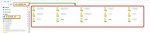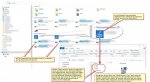1. DS218 Fotos, Musik, Video, (Videostation*) ----> Aufpassen, das könnten die vom Mediaserver angezeigten Ordner sein, also nur die indizierten Ordner vom Medienserver. Das zeigt dir dann aber trotzdem den Inhalt der gemeinsamen Ordner auf der DS an, wie /photo, /music und /video ----> aber NUR den indizierten Teil davon!
* Der
Ordner Videostation (Folder) wird dir aber nur angezeigt wenn du in den Einstellungen vom Medienserver deiner DS die Datenbank der Videostation eingebunden hast, also hier:
DSM > Hauptmenü > Medienserver > links "Sucheinstellungen" > unten den Haken setzen vor "Video Station Datenbank in Medienserver integrieren".
Für mich war das am Beginn meiner Diskstationzeit der reinste Horror, da ich die Zusammenhänge nicht Verstanden hatte und die Verknüpfungen welche sich dahinter verbergen.
Daher speziell für Einsteiger und Neulinge:
Auf der Diskstation werden sogenannte "gemeinsame Ordner" erstellt, teilweise durch die Diskstation selbst. Wir haben sie daher auf "gemeinsame (SYSTEM)-Ordner" getauft. Wenn sich jemand also DSM installiert dann ist ganz zu Beginn kein einziger, gemeinsamer Ordner vorhanden. Installiert man aber das Synology Programmpaket "Medienserver" so wird dadurch automatisch auch die Installation von gemeinsamen (System) Ordnern mit Namen
/photo, /video, /music vorgenommen.
Die Rechte und Einstellungen dieser Systemordnern NICHT verändern!
Wenn man jetzt den Medienserver startet so wird der INHALT von den Ordner /photo, /video und /music für geeignete Geräte zur Verfügung gestellt, zB Fernseher, Stereoanlage, WLAN Radio usw usw
ABER NUR jener INHALT dieser Ordner welcher vorher durch den Indizierungsdienst (DSM>Hauptmenü>Systemsteuerung>links Indizierungsdienst>Register "Medienindizierung" einbezogen wurde!
So sucht also zB ein Receiver in seinem Gerätemenü "Musik" nur dann in der Diskstation Lieder unter /music wenn der gemeinsame Ornder /music auf der DS indiziert wurde. Nur dieser Inhalt wird dem Receiver angezeigt.
Bei Bedarf können für die Medienindizierung eigene, selber angelegte gemeinsame Ordner mit eingebunden werden, siehe Vorgangsweise oben in Klammer. Indizierte Ordner anklicken und "Hinzufügen" auswählen.
Ruft man jetzt über einen PC im gleichen Netzwerk mit der Diskstation die Netzwerkansicht auf, so werden einem dort dann die gemeinsamen Ordner einer Diskstation angezeigt, sowie jene welche zusätzlich als Netzlaufwerk mit diesem PC eingerichtet und Verbunden sind/wurden UND der Synology Medienserver. Das blaue Icon zeigt dann aber nur den indizierten Inhalt der gemeinsamen Ordner an!
Das ist Verwirrend, mit einem Bild wird es vielleicht klarer:
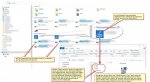
Mit obigen Bild sollte es verständlicher werden. Ganz unten werden die gemeinsamen Ordner der Diskstation angezeigt, welche mit diesem PC als Netzlaufwerke verbunden wurden.
Unter "Netzwerkadressen" ist das blaue Synology (Medien) Icon zu sehen. Klickt man es an, so öffnen sich die Ordner, Fotos, Musik, Video (Videostation) und darin wird der INHALT (!) der gemeinsamen Ordner /photo, /music und /video von der Diskstation angezeigt, aber nur der bereits fertig indizierte Inhalt! Würde man also zB hunderte Bilder auf die Diskstation in den Ordner /photo kopieren und unmittelbar danach den Ordner "Fotos" von einem Fernseher aus öffnen, so werden sicher nicht gleich alle Fotos angezeigt, da die Indizierung noch nicht fertig sein wird. Erst wenn bei der Indizierung neben Status in blauer Schrift "Abgeschlossen" steht, sind alle neuen Datein indiziert worden.
2. DS218 gemeinsame Ordner anzeigen > DSM > Hauptmenü > Systemsteuerung > Info-Center > Register "Geräteanalyse" > Haken setzen auf "Web Assistant aktivieren".
3. DS218 DSM > Hauptmenü > Systemsteuerung > Dateidienste > Register "SMB/AFP/NFS" > SMB-Dienst aktivieren und bei der Schaltfläche "Erweiterte Einstellungen" SMB1 bis SMB3 einstellen.
4. DS218 DSM > Hauptmenü > Systemsteuerung > Dateidienste > Register "Erweitert" > SSDP und WS-Discovery die Haken setzen. Hinweis: bei vielen Updates wird unerklärlicherweise oft der Haken bei WS-Discovery entfernt. Bitte immer nachsehen ob der noch da ist.
Mit der Filestation habe ich persönlich noch nie meine PC-Ordner gesehen, aber es gibt dort die Möglichkeit von Remote-Verbindung und Remote-Ordner bereitstellen, sowie Verbundene Datenträger, kann es sein, dass du das damals so umgesetzt hast?
Filestation > Extras > in dem sich öffnenden Menü tauchen solche Einträge bei mir auf, habe diese aber noch nie verwendet.
Das was du suchst ist vermutlich der Aufruf in win10 die gemeinsamen Ordner zu sehen OHNE Netzwerkverbindung über den Netzwerkaufruf der Diskstation:
Netzwerk > Name_der_DS_eintippen > ENTER oder > IP_Adresse_deiner_DS eintippen > ENTER, dann bekommst du die gemeinsamen Ordner angezeigt.
Ich habe mir diese Zeile dann markiert und mit der rechten Maustaste als "Schnellzugriff" angelegt, dh. die DS wird mir dann ganz links oben angezeigt und ich komm mit einem Mausklick auf diese Ansicht: